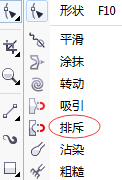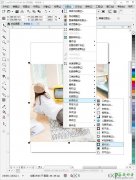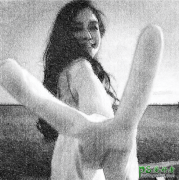学习CorelDRAW中的排斥工具使用方法。
时间:2020-11-23 09:37 来源:CorelDRAW 作者:佚名 阅读:次
学习CorelDRAW中的排斥工具使用方法。排斥工具是通过将节点推离光标处来调节对象的形状,其操作与吸引工具类似,本教程将详解CorelDRAW中的转动工具。
CorelDRAW中的排斥工具的操作步骤如下:
步骤一 点击“选择工具”,选中对象。
步骤二 在工具箱中,点击形状→排斥。
步骤三 在属性栏中设置笔尖半径、速度、笔压的大小。
笔尖半径:设置笔尖的大小。
速度:设置节点被吸引光标移动的速度。
笔压:使用数字笔的压力来控制效果。
步骤四 单击对象内部或外部靠近其边缘处,然后按住鼠标左键拖动,光标附近的节点就会被推离至笔尖的边缘,松开鼠标,结束排斥操作。
最新教程
推荐教程